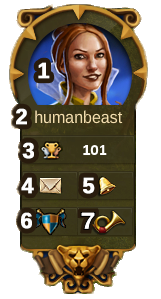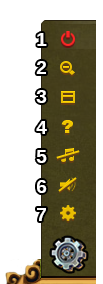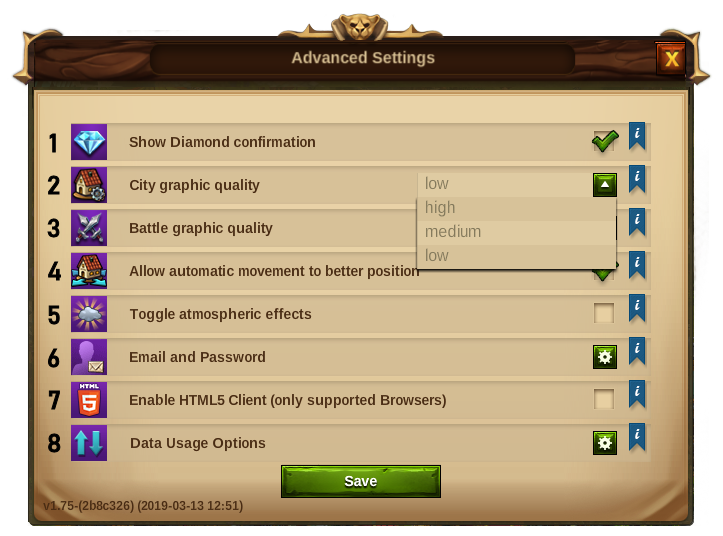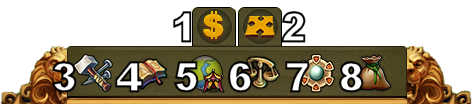Rozhranie
Jump to navigation
Užívateľské rozhranie
V hornej lište sa nachádza prehľad a prístup k najdôležitejším prvkom hry.
| Číslo | Názov | Popis |
|---|---|---|
| 1 | Stavitelia | Stavitelia sú zodpovední za stavbu a vylepšovanie budov. Pre získanie ďalších staviteľov klikni na tlačidlo |
| 2 | Populácia | Zobrazuje aktuálne dostupnú populáciu. |
| 3 | Kultúra | Zobrazuje aktuálne dostupnú kultúru. |
| 4 | Kultúrny bonus | Informuje o tom, či máte nejaký kultúrny bonus, prípadne aké výhody z neho plynú. |
| 5 | Vedomostné body | Na tomto mieste vidíš aktuálne vedomostné body. Každú hodinu dostaneš 1 VB (až do maximálne počtu 10). Vedomostné body môžeš taktiež získať vyriešením stretnutí v provinciách na mape sveta. |
| 6 | Prehľad tovaru | Zoznam dostupného tovaru. |
| 7 | Mince | Aktuálny počet mincí. |
| 8 | Zásob | Aktuálne množstvo zásob. |
| 9 | Diamanty | Tvoja momentálne dostupná prémiová mena. Pre kúpu ďalších diamantov klikni na tlačidlo |
Profil hráča
| Číslo | Názov | Popis |
|---|---|---|
| 1 | Profilový obrázok | Pre úpravu profilového obrázku a názvu tvojho mesta klikni na samotný obrázok. |
| 2 | Užívateľské meno | Toto je tvoja hráčska prezývka. |
| 3 | Rebríček | Tu vidíš svoju aktuálnu pozíciu v rebríčku. Po kliknutí na pozíciu sa otvorí celý rebríček. |
| 4 | Správy | Pre posielanie a príjem herných správ klikni na obrázok správy. |
| 5 | Oznámenia | Ak chceš zobraziť oznámenia o susedskej výpomoci a o tom, kto prijal tvoje ponuky na obchodovanie, klikni na toto tlačidlo. |
| 6 | Spoločenstvo | Kliknutím na tento obrázok otvoríš okno spoločenstva. |
| 7 | Okno s novinkami | Klikni sem aby si videl najnovšie verzie hry, udalosti, súťaže a mnohé iné. |
Nastavenia
| Číslo | Názov | Popis |
|---|---|---|
| 1 | Odhlásenie | Slúži na odhlásenie sa z hry. |
| 2 | Priblíženie | Umožňuje priblížiť a oddialiť si náhľad na tvoje mesto. |
| 3 | Celá obrazovka | Kliknutím sa aktivuje režim celej obrazovky. |
| 4 | Herná podpora | Odkaz na hernú podporu a fórum. |
| 5 | Hudba | Toto ti umožní vypnúť alebo zapnúť hudbu v pozadí. |
| 6 | Zvuky | Toto tlačidlo slúži na vypnutie a zapnutie zvukov. |
| 7 | Pokročilé nastavenia | Na tomto mieste môžeš vypnúť potvrdenia o použití diamantov, nastaviť kvalitu grafických detailov v meste a v bitke, zapnúť/vypnúť hardwarovú akceleráciu a zmeniť svoj e-mail a heslo. |
Grafické nastavenia
| Číslo | Názov | Popis |
|---|---|---|
| 1 | Potvrdenie diamantov | Klikni sem ak chceš dostávať upozornenie, že chceš minúť diamanty kliknutím na modré tlačidlo. |
| 2 | Grafická kvalita mesta | Can be set to Low, Medium or High: Low: You can lower the graphical effects in the city with this option in case you experience lag in the city. You will see static buildings in your city. Medium:Your city's buildings will be animated, the city's grounds will contain decorations and you will be able to see the Ancient Wonders Counterparts. High: On top of the mentioned above you will also see the citizens walking around the your city. |
| 3 | Grafická kvalita súbojov | Can be set to Low, Medium or High. |
| 4 | Email a Heslo | Klikni sem na potvrdenie e-mailovej adresy alebo zmeny hesla. |
| 5 | Pohyb tvojho mesta na mape | Klikni sem ak chceš povoliť automatický pohyb tvojho mesta na lepšie miesto na mape sveta. |
| 6 | Atmosferické efekty | Kliknutím ems zakážte modrú hmlu a tiene nad mestom. Môže zrýchliť niektoré staršie počítače. |
Spodná lišta
| Číslo | Názov | Popis |
|---|---|---|
| 1 | Režim predaja | Väčšina budov môže byť predaná. Kliknutím na toto tlačidlo sa aktivuje režim predaja. |
| 2 | Režim presunu | Po kliknutí na toto tlačidlo a následne na budovu sa vybraná budova prichytí ku kurzoru myši. Zobrazí sa mriežka a stavebná plocha bude buďto zelená, ak je možné danú budovu na nové miesto premiestniť, alebo červená, v prípade že to nie je možné. |
| 3 | Ponuka výstavby | Po kliknutí na tlačidlo výstavby v spodnej lište sa otvorí ponuka výstavby.
Budovy sú zaradené do rôznych kategórií a vyberať si ich môžeš pomocou príslušných záložiek. |
| 4 | Ponuka výskumu | Po kliknutí sa zobrazí ponuka výskumu, v ktorej môžeš vyskúmať nové technológie. |
| 5 | Mapa sveta | Zobrazí mapu sveta, ktorú môžeš preskúmať a zozbierať na nej relikvie. Umožní vám tiež vstup do turnajových provincií. |
| 6 | Trhovisko | Otvorí trhovisko, na ktorom môžeš obchodovať s ostatnými hráčmi. |
| 7 | Staroveké divy | Po kliknutí sa zobrazia všetky Staroveké divy. podržaním kurzoru na ikone sa zobrazí sumár nazbieraných úlomkov rún. |
| 8 | Inventár | Tu môžete nájsť vaše kúzla a špeciálne budovy získané z rôznych udalostí |
Klávesové skratky
V hre Elvenar môžeš používať aj klávesové skratky, vďaka ktorým sa zrýchli tvoj pohyb v hre. Z dôvodu veľkého množstva manufaktúr, dielní a obytných budov, ktoré vo svojom meste môžeš mať, neboli pre tieto budovy do hry zavedené klávesové skratky. Avšak po otvorení okna konkrétnej manufaktúry alebo dielne môžeš použiť klávesové skratky na zadanie príkazu výroby. Všimni si, že klávesové skratky nefungujú vtedy, keď priamo v hre píšeš text (správa, chat a pod.).
| Klávesové tlačidlo | Popis |
|---|---|
| Escape | Zatvorí otvorené okno a ukončí mód presúvania alebo predaja budov |
| C | Vráti do mesta |
| W | Otvorí mapu sveta |
| B | Otvorí ponuku budov |
| R | Otvorí okno ponuky výskumu |
| T | Otvorí okno trhoviska |
| M | Otvorí okno so súkromnými správami |
| N | Otvorí okno upozornení |
| H | Otvorí okno rebríček |
| A | Otvorí ponuku starovekých divov |
| F | Otvorí okno spoločenstiev |
| I | Otvorí okno inventára |
| S | Otvorí záložku relikvií v hlavnej budove |
| E | Aktivuje režim susedskej výpomoci |
| L | Otvorí potvrdzovacie pole pre odhlásenie |
| Šípky | Na mape sveta sa môžete pohybovať pomocou šípok klávesnice. |
| Šípky | V okne, kde je viac stránok, môžete prepínať pomocou šípok. |
| Shift+Šípky | V okne, kde je viac stránok sa môžete rýchlejšie premiestniť na začiatok (Shift+Šípka doľava), alebo na koniec (Shift+Šípka doprava). |
| Tab (tabulátor) | V okne s viac záložkami medzi nimi môžete prepínať na ďalšiu záložku. O záložku späť sa posuniete pomocou klávesy Shift+Tab |
| + / - (NUM + / NUM -) | Slúži na priblíženie/oddialenie pohľadu na vaše mesto. |
| Čísla 1 - 8 | V provinciách otvorí okno stretu |
| Čís. 1-6 | Po otvorení okna konkrétnej dielne môžeš k zadaniu výroby použiť klávesy 1 – 6. Klávesa 1 zadá príkaz k najkratšej výrobe, naopak klávesa 6 zadá príkaz k najdlhšej. |
| Čísla 1 - 5 | Po otvorení ponuky vojenské budovy môžete pre urýchlenie zadania produkcie jednotiek stlačiť klávesy 1 - 5, kde klávesa 1 zadá príkaz naľavo a 5 naopak napravo. |
| Čísla. 1-4 | Po otvorení okna konkrétnej manufaktúry môžeš k zadaniu výroby použiť klávesy 1 – 4. Klávesa 1 zadá príkaz na najnižšiu produkciu a naopak klávesa 4 najvyššiu produkciu. |
| Čísla 1 - 4 | Po otvorení ponuky akadémie mágie môžete pre úrychlenie zadania produkcie kúzel stlačiť klávesy 1 - 4, kde klávesa 1 zadá príkaz naľavo a 4 naopak napravo. |
| L | Otvorí okno k odhláseniu z hry |